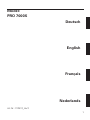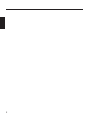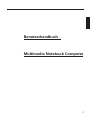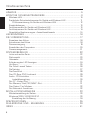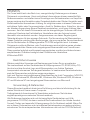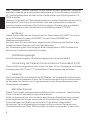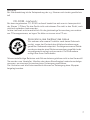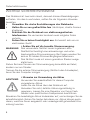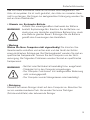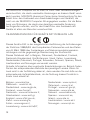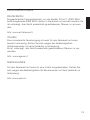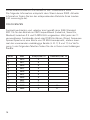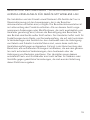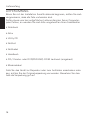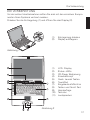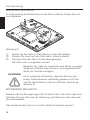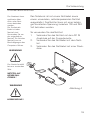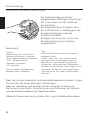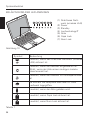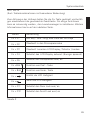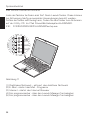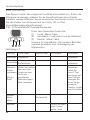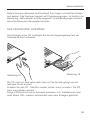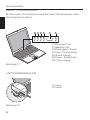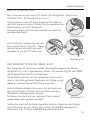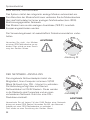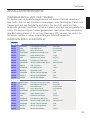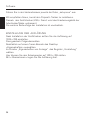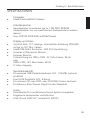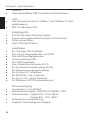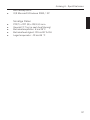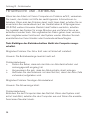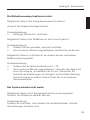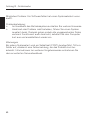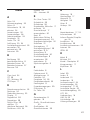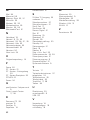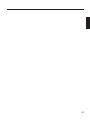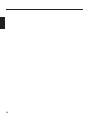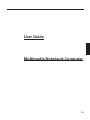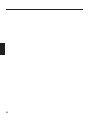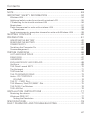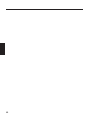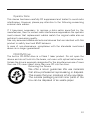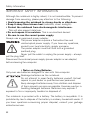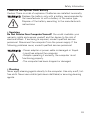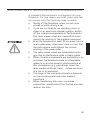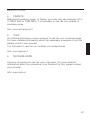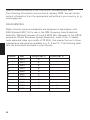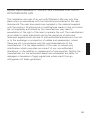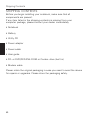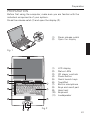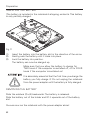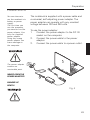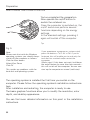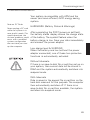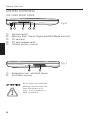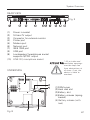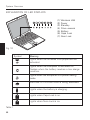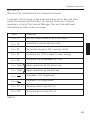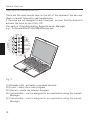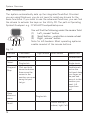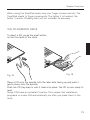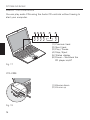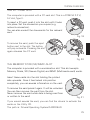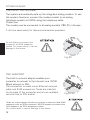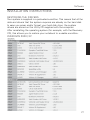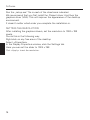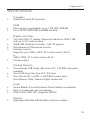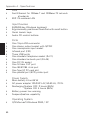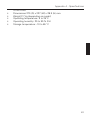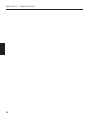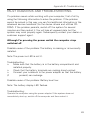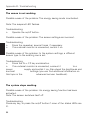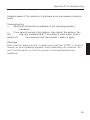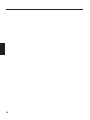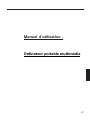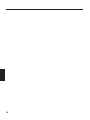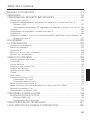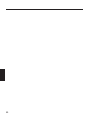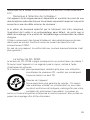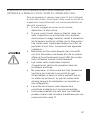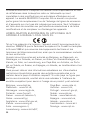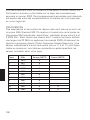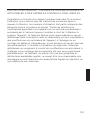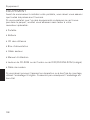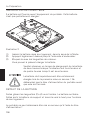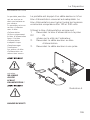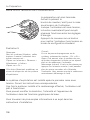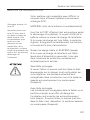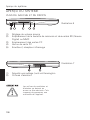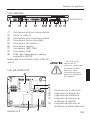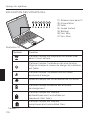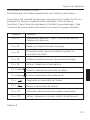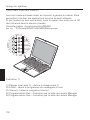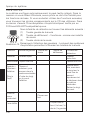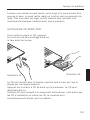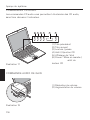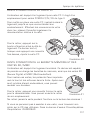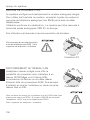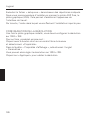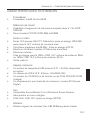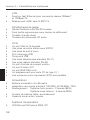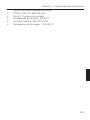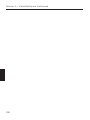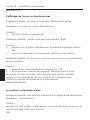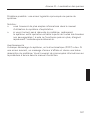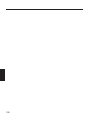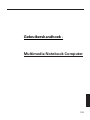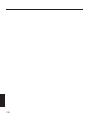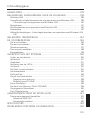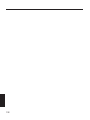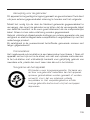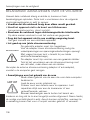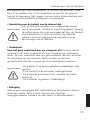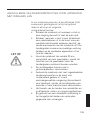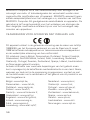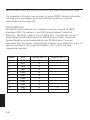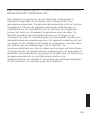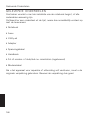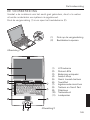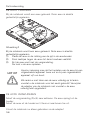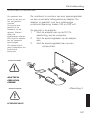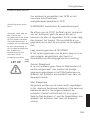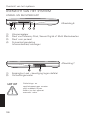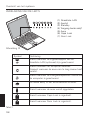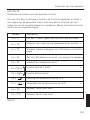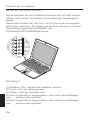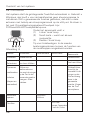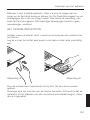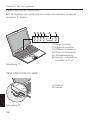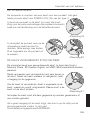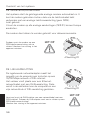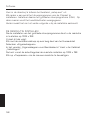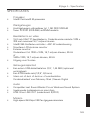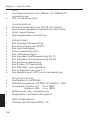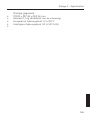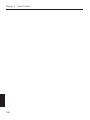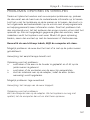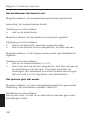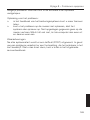MAXDATA PRO 7000X Bedienungsanleitung
- Kategorie
- Notizbücher
- Typ
- Bedienungsanleitung

1
Deutsch
English
Français
Nederlands
Art.Nr.: 313412_Ver3
Model:
PRO 7000X
Seite wird geladen ...

3
Benutzerhandbuch -
Multimedia Notebook Computer

4
Inhaltsverzeichnis
HINWEIS.................................................................................................. 5
WICHTIGE SICHERHEITSHINWEISE ...................................................... 8
Wireless LAN ................................................................................................ 10
Zusätzliche Sicherheitshinweise für Geräte mit Wireless LAN ....................... 11
CE-Kennzeichnung für Geräte mit Wireless LAN ....................................... 12
Einschränkungen ........................................................................................... 13
Funkfrequenzen für Geräte mit Wireless LAN ................................................ 13
Funkfrequenzen für Geräte mit Wireless LAN ................................................ 14
Gesetzliche Bestimmungen - Ausschlussklauseln ........................................ 15
LIEFERUMFANG.....................................................................................16
DIE VORBEREITUNG ..............................................................................17
Einsetzen des Akkus .................................................................................... 18
Entnehmen des Akkus .................................................................................. 18
Stromversorgung ........................................................................................... 19
Einschalten des Computers .......................................................................... 20
Powermanagement ....................................................................................... 21
SYSTEMÜBERBLICK ............................................................................. 22
Linke und rechte Seite ................................................................................... 22
Rückansicht .................................................................................................. 23
Unterseite ..................................................................................................... 23
Erläuterung der LED Anzeigen ....................................................................... 24
Hot Keys ....................................................................................................... 25
Die Quick Launch Tasten ............................................................................... 26
Die Tastatur ................................................................................................... 27
Das TouchPad................................................................................................ 28
Das CD-Rom /DVD Laufwerk ........................................................................ 29
Audio - CD Kontrollen .................................................................................... 30
Lautstärkeregelung................................................................................... 30
Der PC - Karten Slot ...................................................................................... 31
Der Memory Stick/ SD/ MMC -Slot ............................................................... 31
Das Daten / Fax Modem ............................................................................... 32
Der Netzwerk- Anschluss .............................................................................. 32
INSTALLATIONSHINWEISE .................................................................. 33
Wiederherstellung der Treiber ......................................................................... 33
Windows 2000 / WINDOWS XP ................................................................... 33
Einstellung der Auflösung ......................................................................... 34
SPEZIFIKATIONEN................................................................................. 35
FEHLERSUCHE UND - BEHEBUNG ..................................................... 38
INDEX .................................................................................................... 41

5
HINWEIS
Die Firma behält sich das Recht vor, unangekündigt Änderungen an diesem
Dokument vorzunehmen. Hierin enthaltene Informationen dienen ausschließlich
Referenzzwecken und stellen keine Grundlage zum Geltendmachen von Verpflich-
tungen seitens des Herstellers oder Zwischenhändlers dar. Weder Hersteller noch
Zwischenhändler übernehmen Haftung für möglicherweise in diesem Dokument
enthaltene Fehler oder Ungenauigkeiten. Auch für Schäden bzw. Einbußen, die aus
der falschen Anwendung dieses Handbuchs entstehen, wird keine Haftung über-
nommen. Kein Teil dieses Dokuments und der dazugehörigen Software darf ohne
vorherige Erlaubnis des Fachhändlers, Herstellers oder der Autoren kopiert,
übersetzt oder verbreitet werden. Ausgenommen von dieser Regelung sind
Sicherheitskopien für den eigenen Gebrauch. Die Verwendung der Warenzeichen
dieses Produkts unterliegt den Bedingungen, die im erweiterten Servicehandbuch
auf der Gerätetreiber & Hilfsprogramme-CD-ROM aufgeführt sind. In diesem
Dokument erwähnte Marken- oder Produktnamen sind möglicherweise urheber-
rechtlich geschützte Namen oder eingetragene Warenzeichen von Fremdfirmen.
Diese werden lediglich aus Kennzeichnungsgründen erwähnt und haben keinen
empfehlenden Charakter bezüglich des Produkts oder Herstellers.
© Maxdata 2003
Rechtliche Hinweise
Weitere rechtliche Hinweise und Bestimmungen finden Sie im erweiterten
Servicehandbuch auf der Gerätetreiber & Hilfsprogramme-CD-ROM (Utility-CD).
Acrobat und das Acrobat-Logo sind Warenzeichen von Adobe Systems
Incorporated oder seinen Tochtergesellschaften. In bestimmten Gerichtsbarkeiten
sind die Warenzeichen möglicherweise eingetragen.
Intel und Pentium sind eingetragene Warenzeichen der Intel Corporation. MS-DOS,
Windows, Windows 95, Windows 98 , Windows Me, Windows 2000, Windows
XP und Windows NT sind eingetragene Warenzeichen von Microsoft.
Verwendung & Referenzen
Dieses Benutzerhandbuch bietet eine Einführung und dient als Anleitung für die
ersten Schritte mit Ihrem neuen Computer.
Tiefergehende Informationen für Spezialisten entnehmen Sie bitte dem
englischsprachigen erweiterten Servicehandbuch.
Alle Referenzen beziehen sich auf die beigefügte Gerätetreiber und Hilfs-
programme-CD-ROM, die das erweiterte Servicehandbuch (im Adobe Acrobat-
Format), Treiber und spezielle Hilfsprogramme für Ihr Notebook enthält. Wenn Sie
ein in diesen Dokumenten nicht erwähntes Betriebssystem einsetzen möchten,
entnehmen Sie die entsprechenden Informationen den auf der CD-ROM befindli-

6
chen „ReadMe“-Dateien. Wenden Sie sich zudem an den Fachhändler, um sicher-
zustellen, dass das gewünschte Betriebssystem auf Ihrem Notebook einsetzbar
ist. Das Betriebssystem ist nicht auf der Gerätetreiber und Hilfsprogramme-CD-
ROM enthalten.
Hinweis: Einige oder alle Systemkonfigurationen wurden möglicherweise bereits
durchgeführt. Falls dies nicht zutrifft bzw. Teile des Systems neu konfiguriert
werden müssen, entnehmen Sie die hierfür nötigen Hinweise dem erweiterten
Servicehandbuch auf der Gerätetreiber und Hilfsprogramme-CD-ROM.
Erklärung:
Dieses Gerät entspricht der Produktnorm für Störemission EN 55022, der Grund-
norm für Störbeeinflussung EN 50082-1 und der Norm EN 60950 der
Niederspannungsrichtlinie.
Bei einer nicht mit dem Hersteller abgestimmten Änderung des Gerätes ist die
Einhaltung dieser Normen nicht mehr gewährleistet.
Zur Sicherstellung der Elektromagnetischen Verträglichkeit (EMV) beachten Sie
bitte die im Handbuch erwähnten Hinweise.
Schallleistungspegel
Der Arbeitsplatz bezogene Schallleistungspegel ist kleiner als 55dB A
Anmerkung der Federal Communications Commisson (FCC)
Dieses Gerät wurde getestet und mit den Auflagen für ein Digitalgerät der Klasse
B entsprechend Teil 15 der FCC-Vorschriften in Übereinstimmung befunden.
Garantie
Die Garantiezeit für das Gerät beträgt 36 Monate. Im Schadensfall außerhalb der
Garantie ist für mindestens 5 Jahre (ab Produktionseinstellung) die kostenpflichti-
ge Reparatur der Geräte durch Originalersatzteile oder Baugruppentausch oder
Gerätetausch vorgesehen.
Betreiberhinweis:
Dieses Gerät wurde funktechnisch sorgfältig entstört und geprüft. Jedoch sollten
Sie bei externen Datenkabeln folgendes beachten:
Sollte ein Austausch der vom Hersteller spezifizierten Datenkabel nötig werden,
muss der Betreiber für eine einwandfreie Funkentstörung sicherstellen, dass
Austauschkabel und Abschirmqualität dem Originalkabel entsprechen.
Verwenden Sie nur abgeschirmte Leitungen und nur externe Geräte die vom
Sicherheitsniveau und dem EMV Verhalten mit dem vorliegenden Produkt iden-

7
tisch sind.
Bei Nichtbeachtung ist die Entsprechung der o.g. Normen nicht mehr gewährleis-
tet!
CD- ROM - Laufwerk:
Bei dem eingebauten CD- ROM Laufwerk handelt es sich um ein Laserprodukt
der Klasse 1. Öffnen Sie das Gerät nicht und schauen Sie nicht in den Strahl, auch
nicht mit optischen Instrumenten.
Ist das Laufwerk nicht ausdrücklich für die gleichzeitige Verwendung von mehre-
ren CDs ausgewiesen, so legen Sie bitte nur immer eine CD ein.
Rücknahme des Gerätes/ des Akkus
Wir nehmen alle unsere Produkte nach deren Gebrauch
zurück, wenn der Zustand dem üblichen bestimmungs-
gemäßen Gebrauch entspricht. Zurückgenommene Geräte
werden entweder einer Weiterverwendung zugeführt oder
umweltgerecht zerlegt und verwertet. Die Rücknahme
erfolgt über Ihren Fachhändler.
Schwermetallhaltige Batterien und Akkumulatoren gehören nicht in den Hausmüll.
Sie werden vom Hersteller, Händler oder deren Beauftragten kostenlos zurückge-
nommen, um sie einer Verwertung bzw. Entsorgung zuzuführen.
Der Umkarton und alle Kartoninnenteile können zur Entsorgung dem Altpapier
beigelegt werden.

8
Sicherheitshinweise
WARNUNG
ACHTUNG
WICHTIGE SICHERHEITSHINWEISE
Das Notebook ist zwar sehr robust, dennoch können Beschädigungen
auftreten. Um dies zu verhindern, sollten Sie die folgenden Hinweise
beachten:
• Vermeiden Sie starke Erschütterungen des Notebooks.
• Halten Sie es von großer Hitze fern (Heizkörper, direkte Sonnen
strahlung).
• Schützen Sie das Notebook vor elektromagnetischen
Interferenzen. Sie vermeiden hierdurch auch mögliche Daten
verluste.
• Setzen Sie es keiner Feuchtigkeit aus. Es handelt sich um ein
elektrisches Gerät!
• Achten Sie auf die korrekte Stromversorgung.
Das verwendete Netzteil muss zugelassen sein.
Das Netzteil benötigt eine schwankungs- und unter-
brechungsfreie Stromversorgung. Bei Fragen wenden Sie
sich an Ihr lokales Stromversorgungsunternehmen.
Das Netzteil muss mit einem geerdeten Stecker ausge-
stattet sein.
Ziehen Sie beim Trennen der Stromversorgung keinesfalls am Kabel,
sondern nur am Stecker.
Trennen Sie die externe Stromversorgung (Netzteil oder Autoadapter),
bevor Sie den Computer reinigen.
• Hinweise zur Verwendung der Akkus
Verwenden Sie ausschließlich für diesen Computer
vorgesehene Akkus.
Laden Sie die Akkus über das Notebook auf.
Versuchen Sie nicht, defekte Akkus eigenständig zu
reparieren. Lassen Sie eine Reparatur von Ihrem Fach-
händler oder qualifiziertem Fachpersonal durchführen.
Bewahren Sie beschädigte Akkus kindersicher auf, und entsorgen Sie sie
schnellstmöglich. Gehen Sie hierbei behutsam vor. Akkus können explo-
dieren, wenn sie Feuer ausgesetzt oder unsachgemäß gehandhabt bzw.
entsorgt werden.

9
Sicherheitshinweise
Das von Ihnen erworbene Gerät ist mit einem Akku ausgestattet. Der
Akku ist recyclebar. Es ist nicht gestattet, den Akku im normalen Haus-
müll zu entsorgen. Bei Fragen zur sachgerechten Entsorgung wenden Sie
sich an Ihren Fachhändler.
• Hinweis zur Systemuhr-Batterie
Vorsicht: Bei unsachgemäßem Austausch der Batterie
besteht Explosionsgefahr. Ersetzen Sie die Batterie nur
durch eine vom Hersteller empfohlene Batterie bzw. durch
eine Batterie gleicher Bauart. Entsorgen Sie die Batterie
gemäß den Anweisungen des Herstellers.
• Wartung
Warten Sie Ihren Computer nicht eigenständig! Sie könnten Ihre
Garantierechte einbüßen und setzen sich und das Gerät der Gefahr
eines elektrischen Schlags aus. Bei Wartungsbedarf wenden Sie sich an
qualifiziertes Fachpersonal. Trennen Sie den Computer von der Netz-
versorgung. Bei folgenden Problemen wenden Sie sich an qualifiziertes
Fachpersonal:
- Netzteil oder Netzkabel ist beschädigt bzw. ausgefranst.
- Flüssigkeit ist in den Computer eingedrungen.
- Der Computer funktioniert trotz sachgemäßer Bedienung
nicht ordnungsgemäß.
- Der Computer wurde fallengelassen oder beschädigt.
• Reinigung
Wenden Sie keinen Reiniger direkt auf dem Computer an. Benutzen Sie
nur ein weiches sauberes Tuch. Verwenden Sie keine flüchtigen
(Petroleumdistillate) oder scheuernde Reiniger
WARNUNG
WARNUNG

10
WIRELESS LAN
(drahtloses Netzwerk - kurz WLAN)
In Ihrem Notebook ist ein Wireless LAN Modul vom Typ „Intel
®
Pro
Wireless Mini PCI“ eingebaut. Dieses Modul ermöglicht Ihnen, ein auf
Funk basierendes Netzwerk aufzubauen, bzw. sich mit einem vorhande-
nen Funknetzwerk zu verbinden. Es arbeitet mit dem IEEE802.11b Stan-
dard.
Mit WLAN-Technologien können Benutzer drahtlose Verbindungen inner-
halb eines lokalen Bereichs herstellen (z. B. in einem Firmen- oder
Campusgebäude oder einem öffentlichen Gebäude, z. B. einem Flugha-
fen). Verwendet werden können WLANs in nur temporär genutzten
Büros, an Standorten, an denen umfangreiche Kabelinstallationen nicht
möglich sind, oder zur Erweiterung eines vorhandenen LANs, so dass
Benutzer an verschiedenen Standorten in einem Gebäude zu unter-
schiedlichen Zeiten arbeiten können.
Für den Betrieb von WLANs gibt es zwei unterschiedliche Methoden.
Bei fest installierten WLANs stellen drahtlose Stationen (Geräte mit
Funknetzwerkkarten oder externen Modems) Verbindungen mit drahtlo-
sen Zugriffspunkten her, die Brücken zwischen den Stationen und dem
vorhandenen Netzwerkbackbone bilden. Bei Peer-to-Peer (ad hoc)
WLANS können mehrere Benutzer ohne die Verwendung von Zugriffs-
punkten innerhalb eines begrenzten Bereichs, z. B. einem Konferenz-
raum, ein temporäres Netzwerk bilden, wenn kein Zugriff auf Netzwerk-
ressourcen erforderlich ist.
1997 bestätigte das IEEE den Standard 802.11 für WLANs, der eine
Datenübertragungsrate von 1 bis 2 Mbit/s (Megabit pro Sekunde) fest-
legt. Unter 802.11b, dem neuen gültigen Standard, beträgt die maximale
Datenübertragungsrate 11 Mbit/s über ein Frequenzband von 2,4 GHz
(Gigahertz).

11
ZUSÄTZLICHE SICHERHEITSHINWEISE FÜR GERÄTE MIT
WIRELESS LAN
In Ihrem Notebook ist eine Wireless LAN-Komponente
integriert, deshalb müssen Sie beim Umgang mit
Ihrem Notebook folgende Sicherheitshinweise unbe-
dingt beachten:
• Schalten Sie das Notebook aus, wenn Sie sich in
einem Flugzeug befinden oder mit dem Auto
fahren.
• Wenn Sie sich in einem Krankenhaus, einem
Operationssaal oder in der Nähe eines
medizinischen Elektroniksystems befinden,
schalten Sie die Funkkomponente am Notebook
aus! Die übertragenen Funkwellen können die
medizinischen Geräte in ihrer Funktion
beeinträchtigen.
• Halten Sie das Notebook mindestens 20 cm von
einem Herzschrittmacher fern, da sonst die
ordnungsgemäßen Funktionen des
Herzschrittmachers durch Funkwellen
beeinträchtigt werden können.
• Die übertragenen Funkwellen können
Störgeräusche in Hörgeräten verursachen.
• Bringen Sie das Notebook nicht mit
eingeschalteter Funkkomponente in die Nähe
entflammbarer Gase oder in eine
explosionsgefährdete Umgebung (z. B.
Lackiererei), da die übertragenen Funkwellen eine
Explosion oder ein Feuer auslösen können.
• Die Reichweite der Funkverbindung ist abhängig
von Umwelt- und Umgebungsbedingungen.
• Bei Datenverkehr über eine drahtlose Verbindung
ist es auch unberechtigten Dritten möglich, Daten
zu empfangen.
ACHTUNG

12
Die MAXDATA Computer AG ist nicht für Funk- oder Fernsehstörungen
verantwortlich, die durch unerlaubte Änderungen an diesem Gerät verur-
sacht wurden. MAXDATA übernimmt ferner keine Verantwortung für den
Ersatz bzw. den Austausch von Anschlussleitungen und Geräten, die
nicht von der MAXDATA Computer AG angegeben wurden. Für die Behe-
bung von Störungen, die durch eine derartige unerlaubte Änderung
hervorgerufen wurden, und für den Ersatz bzw. den Austausch der
Geräte ist allein der Benutzer verantwortlich.
CE-KENNZEICHNUNG FÜR GERÄTE MIT WIRELESS LAN
Belgien - www.bipt.be,
Dänemark - www.tst.dk,
Deutschland - www.regtp.de,
Finnland - www.ficora.fi,
Frankreich - www.art-telecom.fr,
Griechenland - www.eett.gr,
England - www.oftel.gov.uk,
Irland - www.comreg.ie,
Italien - www.agcom.it,
Luxembourg - www.etat.lu/ILT,
Niederlande - www.opta.nl,
Österreich - www.rtr.at,
Portugal - www.urt.gov.pt,
Schweden - www.pts.se,
Schweiz - www.bakom.ch,
Spanien - www.cmt.es,
Island - www.pta.is,
Liechtenstein - www.ak.li
Norwegen - www.npt.no
Dieses Gerät erfüllt in der ausgelieferten Ausführung die Anforderungen
der Richtlinie 1999/5/EG des Europäischen Parlamentes und des Rates
vom 9. März 1999 über Funkanlagen und Telekommunikationsendein-
richtungen und die gegenseitige Anerkennung der Konformität.
Dieses Notebook darf in Belgien, Dänemark, Deutschland, Finnland,
Frankreich,Griechenland, Großbritannien, Irland, Italien, Luxemburg,
Niederlanden,Österreich, Portugal, Schweden, Schweiz, Spanien, Island,
Liechtenstein und Norwegen verwendet werden.
Aktuelle Information über eventuelle Einschränkungen im Betrieb finden
Sie bei der entsprechenden Behörde des jeweiligen Landes. Wenn Ihr
Land nicht in der Aufzählung dabei ist, dann wenden Sie sich bitte an die
entsprechende Aufsichtsbehörde, ob die Nutzung dieses Produkts in
Ihrem Land erlaubt ist.

13
EINSCHRÄNKUNGEN
FRANKREICH
Eingeschränkter Frequenzbereich: nur die Kanäle 10 bis 11 (2457 MHz
beziehungsweise 2462 MHz) dürfen in Frankreich verwendet werden. Es
ist untersagt, das Gerät ausserhalb geschlossener Räume zu verwen-
den.
Info: www.art-telecom.fr
ITALIEN
Eine ministerielle Genehmigung ist auch für den Gebrauch im Innen-
bereich notwendig. Setzen Sie sich wegen der diesbezüglichen
Verfahrensweise mit dem Verkäufer in Verbindung.
Es ist untersagt, das Gerät ausserhalb geschlossener Räume zu ver-
wenden.
Info: www.agcom.it
NIEDERLANDE
Für den Gebrauch im Freien ist eine Lizenz vorgeschrieben. Setzen Sie
sich wegen derdiesbezüglichen Verfahrensweise mit dem Verkäufer in
Verbindung.
Info: www.opta.nl

14
FUNKFREQUENZEN FÜR GERÄTE MIT WIRELESS LAN
Die folgende Information entspricht dem Stand Januar 2002. Aktuelle
Information finden Sie bei der entsprechenden Behörde Ihres Landes
(z.B. www.regtp.de).
FREQUENZEN
Funknetzwerkkarten und -adapter sind gemäß dem IEEE-Standard
802.11b für den Betrieb im ISM Frequenzband (Industrial, Scientific,
Medical) zwischen 2.4 und 2.4835 GHz vorgesehen. Weil jeder der 11
verwendbaren Funkkanäle durch das DSSS-Verfahren (Direct Sequence
Spread Spectrum) eine Breite von 22 MHz beansprucht, stehen maxi-
mal drei voneinander unabhängige Kanäle (z. B. 3, 8 und 11) zur Verfü-
gung. In der folgenden Tabellen finden Sie die in Ihrem Land zulässigen
Kanäle:
Kanal MHz Europa, R&TTE Frankreich, R&TTE
1 2412 X
2 2417 X
3 2422 X
4 2427 X
5 2432 X
6 2437 X
7 2442 X
8 2447 X
9 2452 X
10 2457 X X
11 2462 X X

15
GESETZLICHE BESTIMMUNGEN - AUSSCHLUSSKLAUSELN
AUSSCHLUSSKLAUSELN FÜR GERÄTE MIT WIRELESS LAN
Die Installation und der Einsatz eines Wireless LAN-Geräts darf nur in
Übereinstimmung mit den Anweisungen, die in der Benutzer-
dokumentation enthalten sind, erfolgen. Die Benutzerdokumentation ist
im Lieferumfang des Produkts enthalten. Alle an diesem Gerät vorge-
nommenen Änderungen oder Modifikationen, die nicht ausdrücklich vom
Hersteller genehmigt sind, können die Berechtigung des Benutzers für
den Betrieb des Geräts außer Kraft setzen. Der Hersteller haftet nicht für
Funkstörungen beim Radio- und Fernsehempfang, die auf nicht autorisier-
te Veränderungen des Geräts bzw. den Austausch oder die Anbringung
von Kabeln und Zubehör zurückzuführen sind, wenn diese nicht den
Herstellerempfehlungen entsprechen. Es liegt in der Verantwortung des
Benutzers, alle auftretenden Störungen zu beheben, die aus den genann-
ten nicht autorisierten Veränderungen, dem Austausch oder der
Anbringung von Bauteilen resultieren. Der Hersteller sowie dessen
autorisierte Fach- und Großhändler sind nicht haftbar für Schäden oder
Verstöße gegen gesetzliche Verordnungen, die sich aus der Verletzung
dieser Richtlinien ergeben.

16
Lieferumfang
LIEFERUMFANG
Bevor Sie mit der Installation Ihres Notebooks beginnen, sollten Sie sich
vergewissern, dass alle Teile vorhanden sind.
Sollte etwas vom hier aufgeführten Lieferumfang bei Ihrem Computer-
paket fehlen, so wenden Sie sich bitte umgehend an Ihren Fachhändler.
• Notebook
• Akku
• Utility CD
• Netzteil
• Netzkabel
• Handbuch
• CD-/ Combo- oder DVD/DVD-RW/- ROM Laufwerk (eingebaut)
• Modemkabel
Falls Sie das Gerät zur Reparatur oder zum Aufrüsten einschicken müs-
sen, sollten Sie die Originalverpackung verwenden. Bewahren Sie des-
halb die Verpackung gut auf.

17
Die Vorbereitung
DIE VORBEREITUNG
Vor der ersten Inbetriebnahme sollten Sie sich mit den einzelnen Kompo-
nenten Ihres Systems vertraut machen.
Drücken Sie die Entriegelung (1) und öffnen Sie das Display (2).
(1) Entriegelung drücken
(2) Display aufklappen
(1) LCD- Display
(2) Status -LEDs
(3) CD-Player Bedienung
(4) Einschaltknopf
(5) Quick Launch Tasten
(6) TouchPad
(7) Eingebautes Mikrofon
(8) Tasten und Scroll Pad
(9) Handauflage
(10) Tastatur
(11) Lautsprecher
Abbildung 1
Abbildung 2

18
Die Vorbereitung
EINSETZEN DES AKKUS
Im Lieferumfang des Notebooks ist der Akku enthalten. Dieser Akku ist
nur teilgeladen.
ACHTUNG
ENTNEHMEN DES AKKUS
Schieben Sie die Entriegelungen (3)+(4) nach hinten. Der Akku rastet aus.
Schieben Sie den Akku aus der Halterung und heben ihn nach oben aus
dem Akkuschacht.
Das Notebook kann jetzt nur mit dem Netzteil betrieben werden!
(1) Setzen Sie den Akku in Pfeilrichtung in den Akkuschacht
(2) Drücken Sie leicht auf den Akku bis er hörbar einrastet.
(3) Arretieren Sie den Akku mit den Verriegelungen.
Der Akku kann nun geladen werden.
Beachten Sie, dass die Ladezeiten des Akkus im ausge-
schalteten Zustand zwei Stunden, bei eingeschaltetem
Gerät vier Stunden betragen!
Es ist unbedingt erforderlich, dass der Akku bei der
ersten Inbetriebnahme vollständig geladen wird! Tren-
nen Sie das Notebook nicht vom Netzteil, bis dies ge-
schehen ist.
Abbildung 3

19
Das Notebook ist mit einem Netzkabel sowie
einem universalen, selbstanpassenden Netzteil
ausgestattet. Das Netzteil kann mit einer beliebi-
gen konstanten Spannung zwischen 100 und 240
Volt betrieben werden.
So verwenden Sie das Netzteil:
1. Verbinden Sie das Netzteil mit dem DC IN
Anschluss auf der Computerseite.
2. Verbinden Sie das Netzkabel mit dem Netz-
teil.
3. Verbinden Sie das Netzkabel mit einer Steck-
dose.
Das Notebook kann
wahlweise über
Akku- oder Netz-
strom betrieben
werden.
Der Erstbetrieb
findet mit dem
Netzteil statt.
Verwenden Sie nur
das mitgelieferte
Netzteil. Ein falsches
Netzteil kann zu
Beschädigungen des
Computers führen.
Das Netzteil enthält
keine zu wartenden
Teile.
NETZTEIL AUF
KEINEN FALL
ÖFFNEN !
LEBENSGEFAHR !
STROMVERSORGUNG
Die Vorbereitung
WARNUNG
WARNUNG
Abbildung 4

20
Die Vorbereitung
EINSCHALTEN DES COMPUTERS
Die Vorbereitungen sind somit
abgeschlossen. Betätigen Sie jetzt den
Ein / Aus- Taster um das Notebook
einzuschalten.
Bei eingeschaltetem Computer kann
der Ein/Aus Taster in Abhängigkeit der
Energieeinstellungen mehrere
Funktionen erfüllen.
Betätigen Sie ihn erneut, wird in der
Standardeinstellung der Rechner
ausgeschaltet.
Hinweis:
Bitte beachten Sie, dass Sie den
Rechner bei Windows- Systemen
immer folgendermaßen ausschalten:
„Start“ -Button anklicken
„Beenden“ auswählen
„Ok“ anklicken.
Dies vermeidet Festplatten- bzw
Betriebssystem - Probleme.
Tipp:
Bei einem Programm- oder Systemabsturz
betätigen Sie die
Tasten : Strg + Alt + Entf. Hiermit wird im
günstigsten Fall nur der abgestürzte Task
beendet, bzw. der Rechner neu gestartet.
(Warmstart). Sollte dies nicht funktionieren,
betätigen Sie den Ein/Aus Taster länger als vier
Sekunden - der Rechner wird ausgeschaltet.
Nun können Sie ihn wieder normal starten
(Kaltstart).
Nach dem ersten Einschalten wird das Betriebssystem installiert. Folgen
Sie hier bitte den entsprechenden Anweisungen.
Nach der Installation und Neustart ist der Computer einsatzbereit.
Sie können in den Grafik- Grundfunktionen die Auflösung, die Farbtiefe
und das Erscheinungsbild des Desktops ändern.
Nähere Informationen hierzu erhalten Sie in den Installationshinweisen.
Abbildung 5

21
Powermanagement
POWERMANAGEMENT
Ihr System ist mit APM und dem neueren (und
effizienteren) ACPI-Stromsparsystem kompatibel.
HARDWARE (Akkustatus & Warnungen)
Nach Abschluss des POST (Selbsttest nach
Systemstart), zeigt die Akku-Statusanzeige den
Ladestand des Akkus an. Ist der Ladestand nied-
rig, blinkt das Symbol. Speichern Sie umgehend
Ihre Dateien und schließen Sie das Netztteil an.
Niedriger Ladestand & SUSPEND
Im Falle eines niedrigen Akkuladestands (ohne
angeschlossenes Netzteil) wird automatisch eine
dieser beiden Schutzfunktionen aktiviert:
Ohne Ruhezustand
Wenn auf Ihrem System keine Save-to-Disk-Datei
oder -Partition eingerichtet ist, werden aktuelle
Daten im RAM-Speicher abgelegt, und das System
wechselt automatisch in den Suspend-Modus.
Mit Ruhezustand
Daten werden in der dafür vorgesehenen Datei
bzw. Partition auf der Festplatte abgelegt. Anschlie-
ßend schaltet sich der Computer automatisch aus.
Ist eine Save-to-Disk-Datei oder -Partition nicht
verfügbar, wechselt das System zum Suspend-
Modus.
Durch Ausschalten des Notebooks und Trennung
vom Netz (ziehen des Netzsteckers des Netz-
teiles) kann jeglicher Energieverbrauch verhindert
werden.
Hinweis zur PC-Karte
Entnehmen Sie niemals
eine PC-Karte, während
sich das System im Save-
to-Disk-Modus befindet.
Dadurch wird der
Steckplatz deaktiviert
und durch eine veränder-
te Systemkonfiguration
könnten beim nächsten
Hochfahren des Compu-
ters Probleme auftreten
ACHTUNG
Seite wird geladen ...
Seite wird geladen ...
Seite wird geladen ...
Seite wird geladen ...
Seite wird geladen ...
Seite wird geladen ...
Seite wird geladen ...
Seite wird geladen ...
Seite wird geladen ...
Seite wird geladen ...
Seite wird geladen ...
Seite wird geladen ...
Seite wird geladen ...
Seite wird geladen ...
Seite wird geladen ...
Seite wird geladen ...
Seite wird geladen ...
Seite wird geladen ...
Seite wird geladen ...
Seite wird geladen ...
Seite wird geladen ...
Seite wird geladen ...
Seite wird geladen ...
Seite wird geladen ...
Seite wird geladen ...
Seite wird geladen ...
Seite wird geladen ...
Seite wird geladen ...
Seite wird geladen ...
Seite wird geladen ...
Seite wird geladen ...
Seite wird geladen ...
Seite wird geladen ...
Seite wird geladen ...
Seite wird geladen ...
Seite wird geladen ...
Seite wird geladen ...
Seite wird geladen ...
Seite wird geladen ...
Seite wird geladen ...
Seite wird geladen ...
Seite wird geladen ...
Seite wird geladen ...
Seite wird geladen ...
Seite wird geladen ...
Seite wird geladen ...
Seite wird geladen ...
Seite wird geladen ...
Seite wird geladen ...
Seite wird geladen ...
Seite wird geladen ...
Seite wird geladen ...
Seite wird geladen ...
Seite wird geladen ...
Seite wird geladen ...
Seite wird geladen ...
Seite wird geladen ...
Seite wird geladen ...
Seite wird geladen ...
Seite wird geladen ...
Seite wird geladen ...
Seite wird geladen ...
Seite wird geladen ...
Seite wird geladen ...
Seite wird geladen ...
Seite wird geladen ...
Seite wird geladen ...
Seite wird geladen ...
Seite wird geladen ...
Seite wird geladen ...
Seite wird geladen ...
Seite wird geladen ...
Seite wird geladen ...
Seite wird geladen ...
Seite wird geladen ...
Seite wird geladen ...
Seite wird geladen ...
Seite wird geladen ...
Seite wird geladen ...
Seite wird geladen ...
Seite wird geladen ...
Seite wird geladen ...
Seite wird geladen ...
Seite wird geladen ...
Seite wird geladen ...
Seite wird geladen ...
Seite wird geladen ...
Seite wird geladen ...
Seite wird geladen ...
Seite wird geladen ...
Seite wird geladen ...
Seite wird geladen ...
Seite wird geladen ...
Seite wird geladen ...
Seite wird geladen ...
Seite wird geladen ...
Seite wird geladen ...
Seite wird geladen ...
Seite wird geladen ...
Seite wird geladen ...
Seite wird geladen ...
Seite wird geladen ...
Seite wird geladen ...
Seite wird geladen ...
Seite wird geladen ...
Seite wird geladen ...
Seite wird geladen ...
Seite wird geladen ...
Seite wird geladen ...
Seite wird geladen ...
Seite wird geladen ...
Seite wird geladen ...
Seite wird geladen ...
Seite wird geladen ...
Seite wird geladen ...
Seite wird geladen ...
Seite wird geladen ...
Seite wird geladen ...
Seite wird geladen ...
Seite wird geladen ...
Seite wird geladen ...
Seite wird geladen ...
Seite wird geladen ...
Seite wird geladen ...
Seite wird geladen ...
Seite wird geladen ...
Seite wird geladen ...
Seite wird geladen ...
Seite wird geladen ...
Seite wird geladen ...
Seite wird geladen ...
Seite wird geladen ...
Seite wird geladen ...
Seite wird geladen ...
Seite wird geladen ...
Seite wird geladen ...
Seite wird geladen ...
Seite wird geladen ...
Seite wird geladen ...
Seite wird geladen ...
Seite wird geladen ...
Seite wird geladen ...
Seite wird geladen ...
Seite wird geladen ...
Seite wird geladen ...
Seite wird geladen ...
Seite wird geladen ...
Seite wird geladen ...
Seite wird geladen ...
-
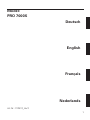 1
1
-
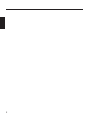 2
2
-
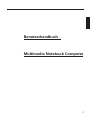 3
3
-
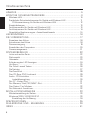 4
4
-
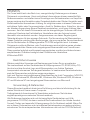 5
5
-
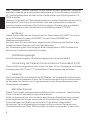 6
6
-
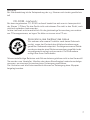 7
7
-
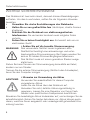 8
8
-
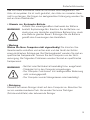 9
9
-
 10
10
-
 11
11
-
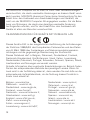 12
12
-
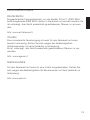 13
13
-
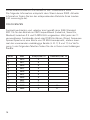 14
14
-
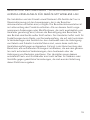 15
15
-
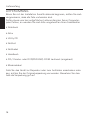 16
16
-
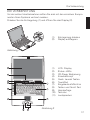 17
17
-
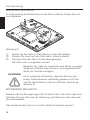 18
18
-
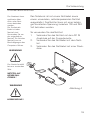 19
19
-
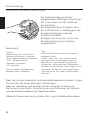 20
20
-
 21
21
-
 22
22
-
 23
23
-
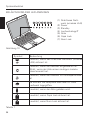 24
24
-
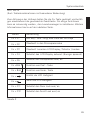 25
25
-
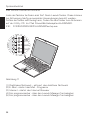 26
26
-
 27
27
-
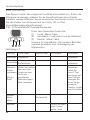 28
28
-
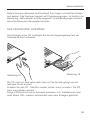 29
29
-
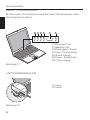 30
30
-
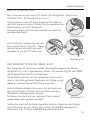 31
31
-
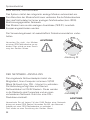 32
32
-
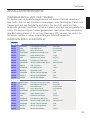 33
33
-
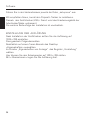 34
34
-
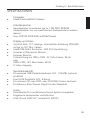 35
35
-
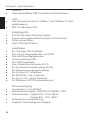 36
36
-
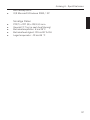 37
37
-
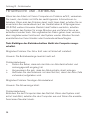 38
38
-
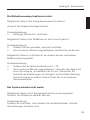 39
39
-
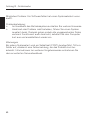 40
40
-
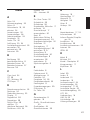 41
41
-
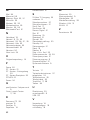 42
42
-
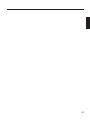 43
43
-
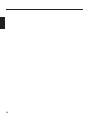 44
44
-
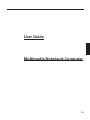 45
45
-
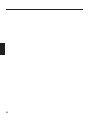 46
46
-
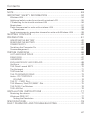 47
47
-
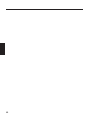 48
48
-
 49
49
-
 50
50
-
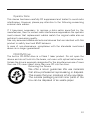 51
51
-
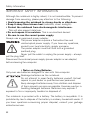 52
52
-
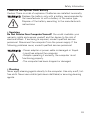 53
53
-
 54
54
-
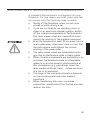 55
55
-
 56
56
-
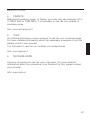 57
57
-
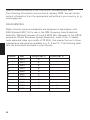 58
58
-
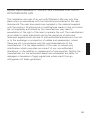 59
59
-
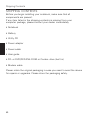 60
60
-
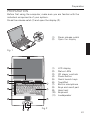 61
61
-
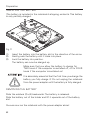 62
62
-
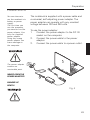 63
63
-
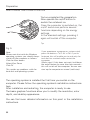 64
64
-
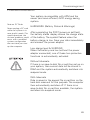 65
65
-
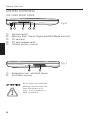 66
66
-
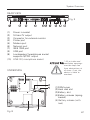 67
67
-
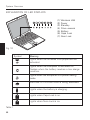 68
68
-
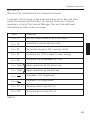 69
69
-
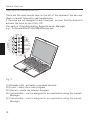 70
70
-
 71
71
-
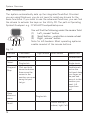 72
72
-
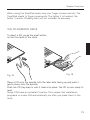 73
73
-
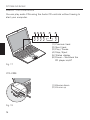 74
74
-
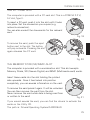 75
75
-
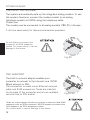 76
76
-
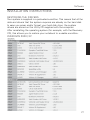 77
77
-
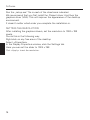 78
78
-
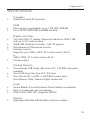 79
79
-
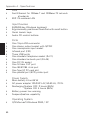 80
80
-
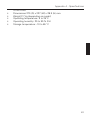 81
81
-
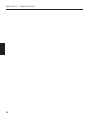 82
82
-
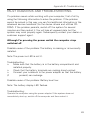 83
83
-
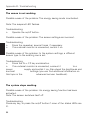 84
84
-
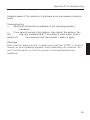 85
85
-
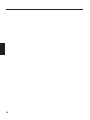 86
86
-
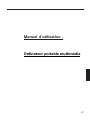 87
87
-
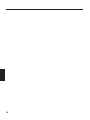 88
88
-
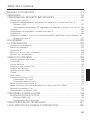 89
89
-
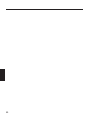 90
90
-
 91
91
-
 92
92
-
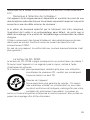 93
93
-
 94
94
-
 95
95
-
 96
96
-
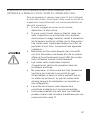 97
97
-
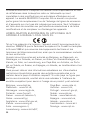 98
98
-
 99
99
-
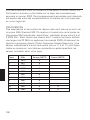 100
100
-
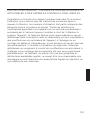 101
101
-
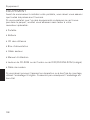 102
102
-
 103
103
-
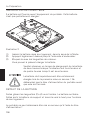 104
104
-
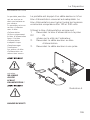 105
105
-
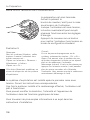 106
106
-
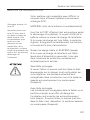 107
107
-
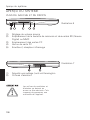 108
108
-
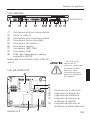 109
109
-
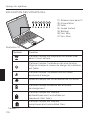 110
110
-
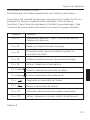 111
111
-
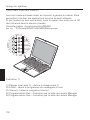 112
112
-
 113
113
-
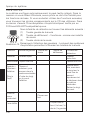 114
114
-
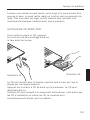 115
115
-
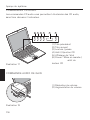 116
116
-
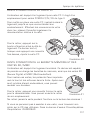 117
117
-
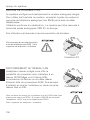 118
118
-
 119
119
-
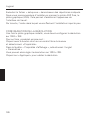 120
120
-
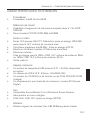 121
121
-
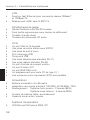 122
122
-
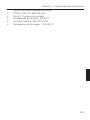 123
123
-
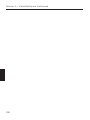 124
124
-
 125
125
-
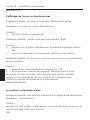 126
126
-
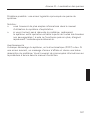 127
127
-
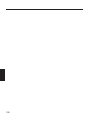 128
128
-
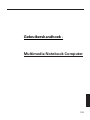 129
129
-
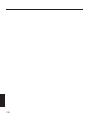 130
130
-
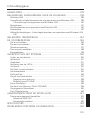 131
131
-
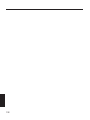 132
132
-
 133
133
-
 134
134
-
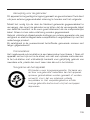 135
135
-
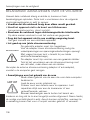 136
136
-
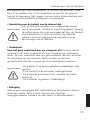 137
137
-
 138
138
-
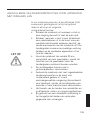 139
139
-
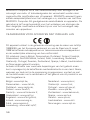 140
140
-
 141
141
-
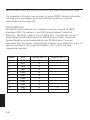 142
142
-
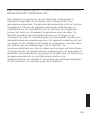 143
143
-
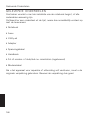 144
144
-
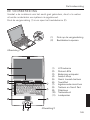 145
145
-
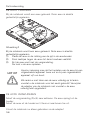 146
146
-
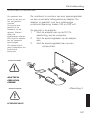 147
147
-
 148
148
-
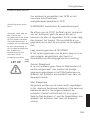 149
149
-
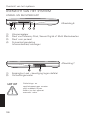 150
150
-
 151
151
-
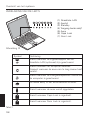 152
152
-
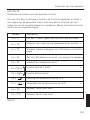 153
153
-
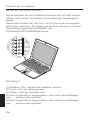 154
154
-
 155
155
-
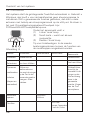 156
156
-
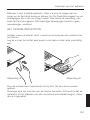 157
157
-
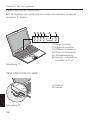 158
158
-
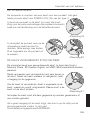 159
159
-
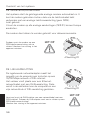 160
160
-
 161
161
-
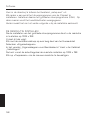 162
162
-
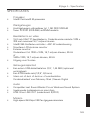 163
163
-
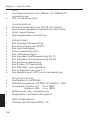 164
164
-
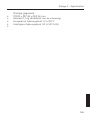 165
165
-
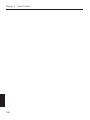 166
166
-
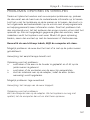 167
167
-
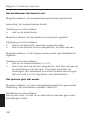 168
168
-
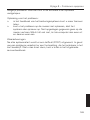 169
169
-
 170
170
MAXDATA PRO 7000X Bedienungsanleitung
- Kategorie
- Notizbücher
- Typ
- Bedienungsanleitung
in anderen Sprachen
- English: MAXDATA PRO 7000X Owner's manual
- français: MAXDATA PRO 7000X Le manuel du propriétaire
- Nederlands: MAXDATA PRO 7000X de handleiding
Verwandte Artikel
Andere Dokumente
-
Advent RW3 SERIES Benutzerhandbuch
-
Optima Centoris EF6C Benutzerhandbuch
-
Optima Centoris KN-1 Benutzerhandbuch
-
Sony rhk80il Benutzerhandbuch
-
Sony RHK40U2 Benutzerhandbuch
-
Asus N56JR Benutzerhandbuch
-
Asus B43S Benutzerhandbuch
-
Asus PU500CA Benutzerhandbuch
-
Asus B400V G7602 Benutzerhandbuch
-
HP EliteBook 8440p Benutzerhandbuch